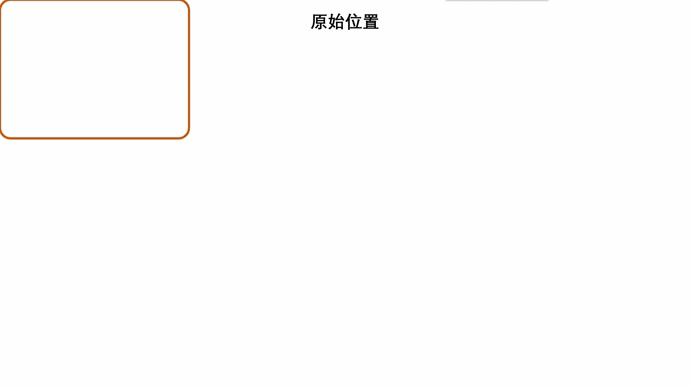HTML+CSS+JavaScript实现放大镜效果
效果演示
JS 详解
HTML 和 CSS 部分放在了文章最后的源代码中,这里只对 JS 部分进行详解!
首先,需要获取操作的对象:
-
图片展示框(鼠标移入事件)
-
放大镜(显示和跟随鼠标)
-
放大镜中的图片(改变位置)
let imgShow = document.querySelector('.img-show'); // 图片展示框
let imgLarge = document.querySelector('.img-large'); // 放大镜
let img = document.querySelector('img'); // 放大镜中图片给图片展示框添加事件监听器,鼠标移入图片展示框时,显示放大镜:
imgShow.addEventListener('mouseover', function() {
// 鼠标移入图片时,显示放大镜
imgLarge.style.display = "block";
});鼠标在图片展示框中移动时的事件监听器:
imgShow.addEventListener('mousemove', function(event) {
// 计算鼠标在图片展示框中相对位置
let x = event.pageX - this.offsetLeft;
let y = event.pageY - this.offsetTop;
});注意:打印出 x,y 的值会发现,鼠标相对图片展示框的位置会出现负值,如下图所示:
而理论上应该都是正值,这是因为图片展示框采用的是 absolute 定位,并且用 transform 进行二次平移实现了水品垂直居中,我们先暂时将 transform 的平移效果注释掉,再次打印 x,y 的值:
发现相对位置全部变成了正值,由此可见:transform 平移的位置是不影响 ofsetLeft 和 offsetTop 的值。对于absolute 定位,ofsetLeft 和 offsetTop 依旧使用原始位置的值,并且坐标系也不会发生改变,依旧是原始位置的左上角,这就是为什么会出现负值,用一张动图来形容一下鼠标相对位置参考坐标系:
如果理解了 x 和 y 的值如何决定,就可以进行下一步了,下面会根据 x 和 y 的值进行一些数学计算!
接下来实现放大镜跟随鼠标移动:
// 放大镜跟随鼠标移动
imgLarge.style.left = (x + 480 - 125)+'px';
imgLarge.style.top = (y + 270 - 125)+'px';根据上述的坐标系,(x + 480)是为了让放大镜始终跟随鼠标,( - 125)是为了让鼠标始终保持在放大镜中间,因为放大镜的宽为 250px。如果不理解,可以先把 +480 和 -125 去掉查看效果,然后逐个加上去再查看效果。这里不再演示!
限制放大镜的查看范围:
// 放大镜超出范围后消失
if (x < -480 || x > 480 || y < -270 || y > 270) {
imgLarge.style.display = "none";
}放大镜中图片的移动:
// 放大镜中图片位置的移动
img.style.left = (-(x+480)*2 + 125)+'px';
img.style.top = (-(y+270)*2 + 125)+'px';原理就是计算出两个图片之间的比例,然后根据鼠标在图片展示框中的相对位置,计算出放大镜中图片的位置偏移量,让放大镜中的图片实现移动。
(x+480)回归原始位置坐标系
*2 是两张图片的比例
-(x+480)*2 加负号是为了同方向移动,不然移动方向是相反的,可以自行尝试!
+125 如果不加的话你会发现放大位置和原始位置对不上,可以自行尝试!
源代码
放大镜效果